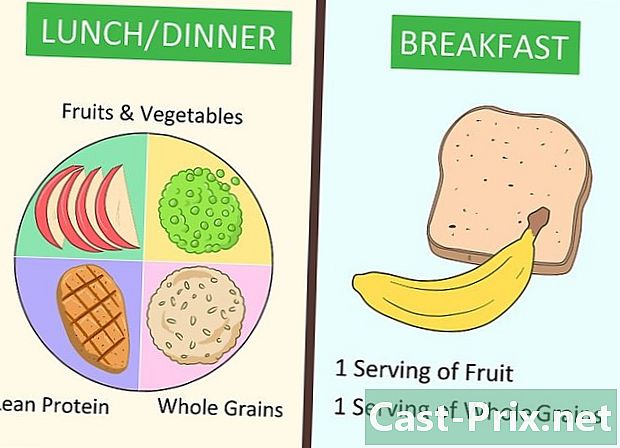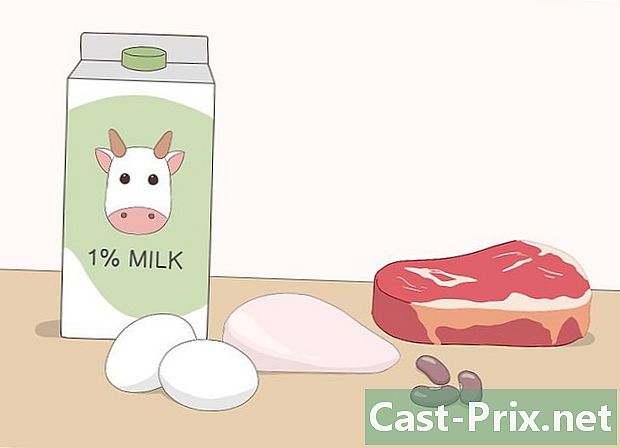Bagaimana untuk menggunakan aplikasi AirDroid pada Android
Pengarang:
Monica Porter
Tarikh Penciptaan:
20 Mac 2021
Tarikh Kemas Kini:
27 Jun 2024

Kandungan
- peringkat
- Bahagian 1 Sambungkan peranti anda
- Bahagian 2 Muat turun dan Pasang AirDroid
- Bahagian 3 Buka aplikasi pada telefon anda
- Bahagian 4 Menggunakan AirDroid untuk memindahkan fail
- Bahagian 5 Menggunakan AirDroid untuk menghantar mesej
AirDroid adalah aplikasi Android eksklusif yang membolehkan anda menyambungkan peranti anda ke komputer riba anda melalui rangkaian tanpa wayar. Bekerja dengan cara yang sama seperti apabila anda menyambungkan peranti anda ke PC anda menggunakan kabel USB, AirDroid mempunyai beberapa ciri yang bagus yang mungkin berguna dalam beberapa cara atau yang lain untuk pemindahan fail mudah atau untuk menghantar satu.
peringkat
Bahagian 1 Sambungkan peranti anda
-

Pastikan peranti dan komputer riba anda disambungkan ke rangkaian wayarles yang sama. Sambungkan kedua-dua peranti ke rangkaian yang sama.
Bahagian 2 Muat turun dan Pasang AirDroid
-

Pergi ke Gedung Google Play. Untuk melakukan ini, anda boleh mengakses menu aplikasi dan tekan ikon Play Store. Anda juga boleh mengaksesnya melalui penyemak imbas pada telefon, PC atau Mac anda. -

Taip "AirDroid" dalam bar carian. Ketik ikon pertama yang muncul. Nama pemaju aplikasi itu ialah Sand Studio. -

Tekan memasang. Muat turun akan bermula secara automatik dan aplikasi akan dipasang pada peranti anda.
Bahagian 3 Buka aplikasi pada telefon anda
-

Pergi ke senarai aplikasi. Buka dan ketik apl AirDroid yang baru dipasang. -

Baca skrin pengenalan. Setelah muncul skrin, baca arahan yang muncul pada skrin sehingga anda mencapai tab Log masuk -

Dapatkan alamat IP. Anda akan melihat bar URL kedua di pusat bawah. Ini akan memaparkan alamat IP dengan a x sebagai pembolehubah (ini kelihatan seperti ini: http: //192,168.1.x: 8888). -

Masukkan URL dalam pelayar PC atau Mac anda. Cuma buka penyemak imbas kegemaran anda dan taipkan bar alamat, alamat IP langkah 3. -

Terima. Setelah alamat IP dimasukkan, pilihannya menerima dan sampah akan muncul pada skrin peranti anda. Ketik sahaja menerima.
Bahagian 4 Menggunakan AirDroid untuk memindahkan fail
-

Klik ikon fail dalam menu aplikasi PC atau Mac anda, sekali disambungkan. br> -

Seret dan lepaskan fail. Untuk memindahkan fail dari PC ke telefon, pergi ke folder dan klik Uploader di bahagian atas sebelah kanan tetingkap fail penyemak imbas. Ini akan membuka tetingkap lain di mana anda boleh seret dan lepaskan fail yang anda mahu. Permohonan kemudian akan mula memindahkan fail pada kelajuan yang akan bergantung kepada saiz fail dan kualiti sambungan anda.
Bahagian 5 Menggunakan AirDroid untuk menghantar mesej
-

Klik pada ikon. Anda akan melihat ikon ini di desktop aplikasi AirDroid anda dalam penyemak imbas anda. Ini akan membuka tetingkap dengan semua kenalan yang disenaraikan di panel di sebelah kiri. -

Klik pada kenalan dan mula menulis. Ia serupa dengan Skype atau aplikasi rie lain dan juga mudah digunakan. -

Hantarnya. Dengan AirDroid, anda boleh menghantar panggilan ke kenalan telefon anda tanpa kesulitan skrin kecil.